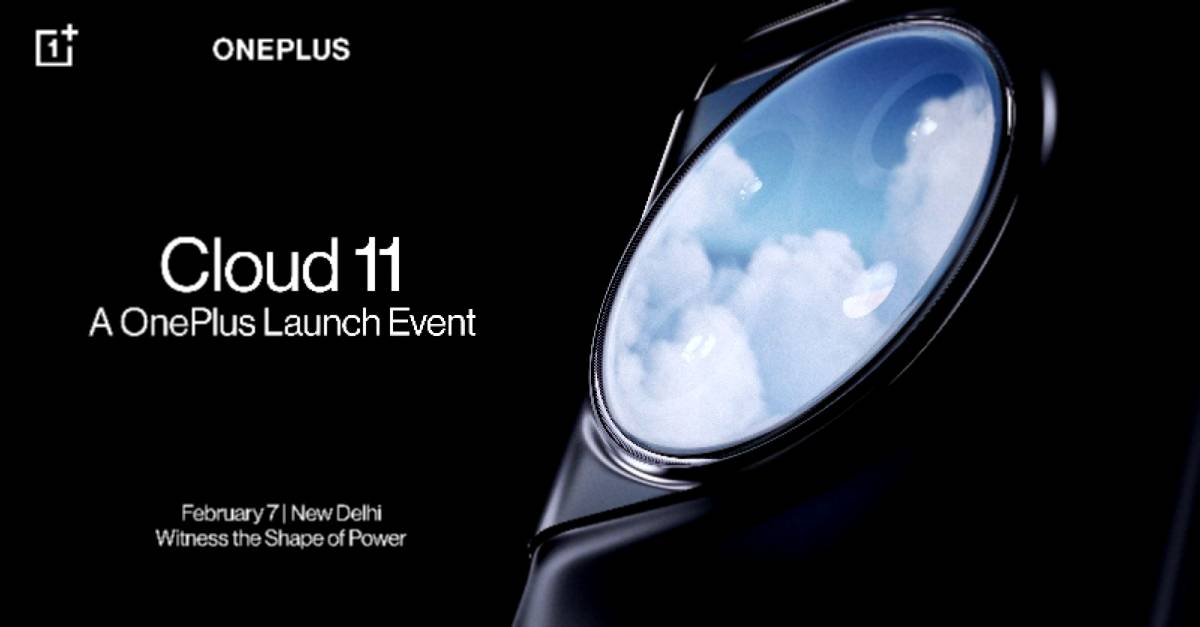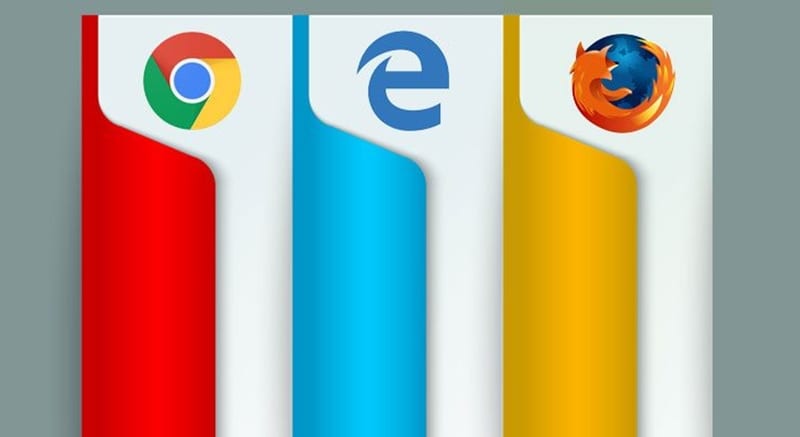
Mostantól különböző böngészőkben visszaállíthatja a bezárt lapokat az egyszerű gyorsbillentyűk segítségével, amelyek segítenek megvédeni az adatokat, amelyeket véletlenül elveszhet. Tehát a folytatáshoz tekintse meg az alábbiakban tárgyalt teljes útmutatót.
Miközben böngészik az interneten, tudja, hogy az egyetlen lappal való munka egyáltalán nem produktív, és a felhasználók hajlamosak több lapot megnyitni a képernyőn. Mostantól, amikor több lapon dolgozik, mindig nem kell tudni, melyik lapot kell megnyitni, és melyiket zárja be. És ha hirtelen bezár egy fontos lapot, amelyen megnyitott egy bizonyos hivatkozást, akkor nagy probléma lesz ugyanazt az utolsó lapot visszaállítani. Lehet, hogy nem emlékszik a bezárt linkre vagy webhelyre, és ez az a pont, ahol el kell vándorolnia, hogy segítsen. Egyes népszerű böngészőknél vannak megoldások a bezárt lapok visszaállítására. Ebben a cikkben éppen azt a módszert írtuk le, amellyel visszaállíthatja a zárt lapokat a különböző webböngészőkben. Ha kíváncsi a módszerre, kérjük, olvassa el ezt a teljes bejegyzést a végéig, minden információt meg kell szereznie, amely elegendő ahhoz, hogy elérje a kívánt előnyöket!
A zárt lapok visszaállítása különböző böngészőkben
A módszer meglehetősen egyszerű és könnyű, és csak az alábbiakban tárgyalt egyszerű lépésről lépésre szóló útmutatót kell követnie a folytatáshoz.
#1 A Google Chrome-ban
Ebben a böngészőben jobb egérgombbal kell kattintania a lapsáv utolsó végére, majd a megjelenő lehetőségek közül csak válassza ki az utoljára bezárt lap megnyitását. Egyszerűen használja a Ctrl + Shift + T billentyűkombinációt a billentyűzeten az utoljára bezárt lap felfedéséhez. Ismételje meg ezt a folyamatot a korábban bezárt több lap megnyitásához. Vegye figyelembe, hogy ez a folyamat csak ezen a preferált böngészőn működik.
#2 Firefox böngésző
Bár ez a másik böngésző, de a benne lévő lapok visszaállításának folyamata hasonló a Google Chrome-éhoz. Kattintson a jobb gombbal az utoljára megnyitott lapra, majd a képernyőn megjelenő lehetőségek közül válassza a Lap bezárásának visszavonása lehetőséget. Megismételheti ezt a módszert, hogy felfedjen számos lapot a böngészőben.
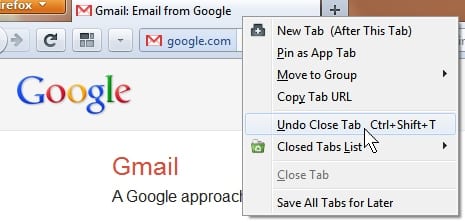
#3 Opera böngésző
Kattintson a lap menüjére ebben a böngészőben, vagy egyszerűen kattintson a Ctrl + Shift + T billentyűkombinációkra. Az elveszett lapok helyreállításához ismételje meg a folyamatot, hogy az összes előző lap elérhető legyen. Ez a folyamat rendkívül egyszerű ebben a böngészőben, így ha ezt a böngészőt használja, nagyobb az esély arra, hogy a helyreállított vagy visszaállított lapok a gyorsítótárazott adatokat is tartalmazzák.
#4 Microsoft Edge
Ebben a böngészőben jobb egérgombbal kell kattintania a lapsáv utolsó végére, majd a megjelenő lehetőségek közül válassza ki a Zárt lap újra megnyitása lehetőséget. Meg kell keresnie a listán keresztül, és ha jól tette, kattintson rá a lapok visszaállításához. Ismételje meg a folyamatot, hogy a többszörös számú lap visszakerüljön a böngészőbe, miután bezárta őket.
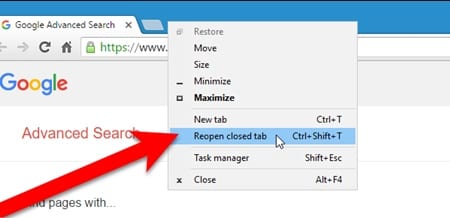
Ha hirtelen bezárta a fontos böngészési lapokat a webböngészőben, akkor nem kell aggódnia, mivel mindez visszaállítható, és bármelyik bezárt lap ugyanazzal a céllal kerülne vissza. Ebben az egész oktatóanyagban most arról írtunk, hogy mi a legjobb és legegyszerűbb módja a zárt lapok visszaszerzésének. Ha elolvasta ezt a teljes bejegyzést és a benne lévő módszert, akkor képesnek kell lennie végrehajtani ezt a preferált műveletet, hacsak nem olvassa el, hogy tudja. Reméljük, hogy elnyerte tetszését ez a cikk, majd ossza meg másokkal is, hogy ez az információ még több emberhez eljusson. Írjon erről a bejegyzésről az alábbi megjegyzés rovatban, mert minden véleményét és javaslatát nagyon fontosnak tartjuk!